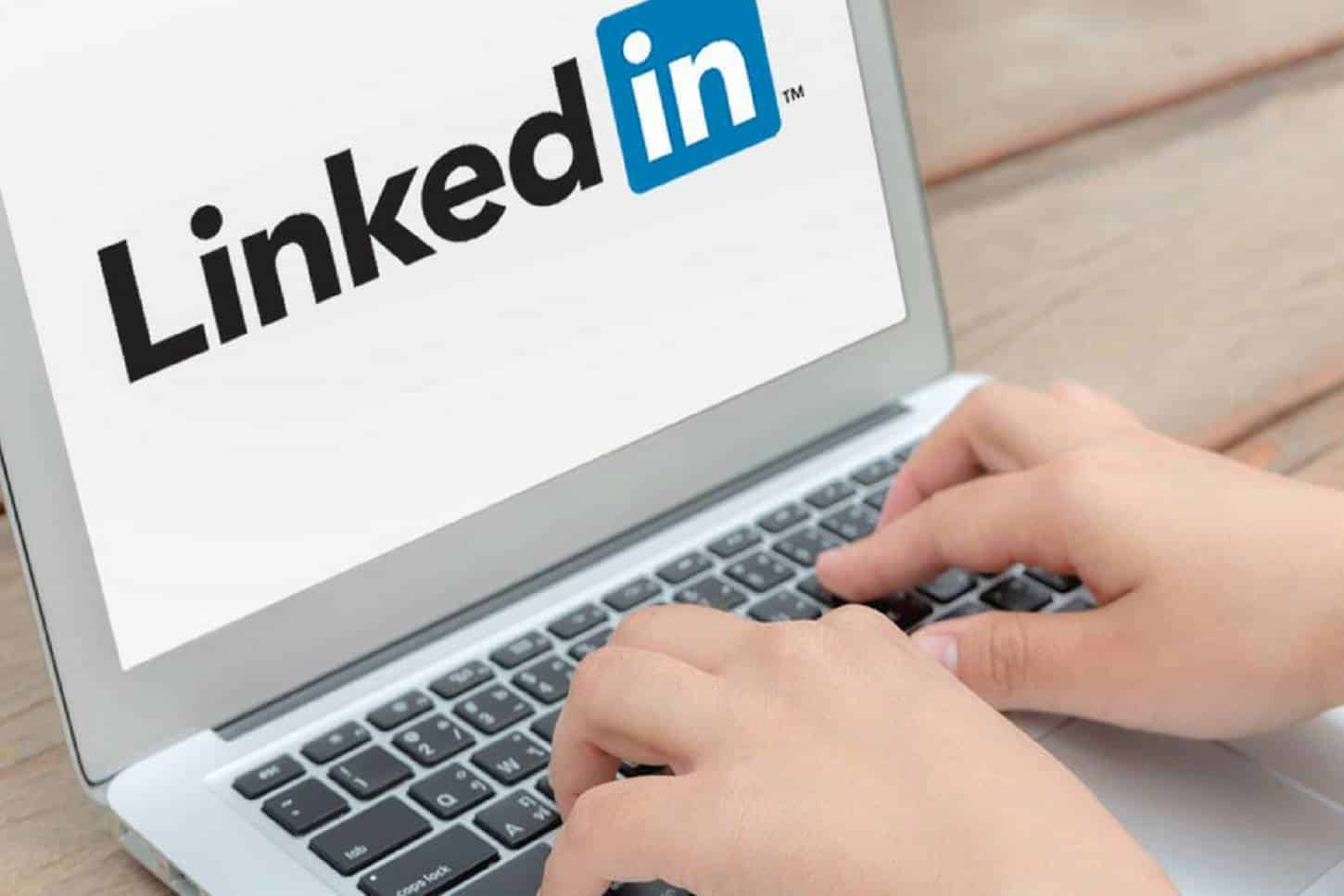
Veja como cancelar a assinatura do LinkedIn e excluir seu perfil.
As redes sociais podem ser muito úteis… até chegar o momento em que não queremos mais utilizá-las, por diferentes motivos: são enfadonhas, os nossos amigos já não estão nelas, aparecem outras plataformas que nos interessam mais…
É quando decidimos cancelar a subscrição de um perfil, um processo que não é fácil para alguns deles, tentam nos reter e dificultar a exclusão da conta, caso contrário, dê uma olhada em como excluir uma conta do Facebook ou Instagram, tentando não perder suas fotos, e você verá.
>>iOS 14: para que você possa ocultar os aplicativos instalados no seu iPhone
O cancelamento da assinatura do LinkedIn é muito fácil de conseguir, após executar algumas etapas, a rede social solicita os motivos da saída que podem ser você ter outras contas, não atender às suas expectativas ou temer pela sua privacidade
Essa situação também pode ocorrer no LinkedIn. Embora seja uma rede social profissional e funcione como uma espécie de currículo virtual, também haverá aqueles que, quando chegar a hora, decidirem cancelar o seu perfil. Talvez porque você já encontrou um emprego, ou talvez porque prefira excluí-lo e criar uma nova conta do zero.
>>LinkedIn adota quatro novas medidas contra ódio e assédio
Seja como for, se você deseja excluir sua conta do LinkedIn, veja como fazer isso:
- Abra sua conta do LinkedIn e vá para o canto superior direito da tela: pressione agora na foto do perfil
- Ao fazer isso, é exibido um menu, onde você deve clicar na opção “Configurações e privacidade”.
- Isso abre uma nova janela na tela principal com um menu lateral, onde basta clicar na opção “Gerenciamento de contas” ou rolar a tela até o final onde está a seção “Gerenciamento de contas”.
- Em seguida, deve-se clicar no botão “Alterar” localizado na extrema direita da tela, na opção “Fechar conta”
- Uma vez lá dentro, o LinkedIn pede para responder a uma pergunta sobre por que você deseja sair da rede social. Para isso, mostra algumas opções e, além disso, um texto de aviso onde expõe com mais detalhes o que significa sair da rede social.
- Finalmente e como medida de segurança, o LinkedIn exige que você coloque a senha da conta e a opção de parar de receber informações no e-mail associado ao perfil.
>>6 novas ferramentas de mensagens que logo chegarão ao LinkedIn
